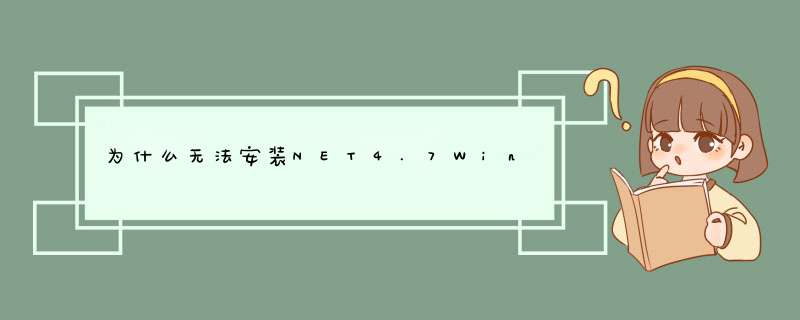
因为NET Framework 4.7 WPF 功能采用D3DCompiler_47.dll依赖项。
解决方法:
1、在 C:\Windows\System32 目录里面找到 cmd.exe ,右键单击以管理员方式运行。
2、在打开的命令行窗口里面输入 net stop WuAuServ
3、点击【回车】,停止 Windows Update 服务。
4、继续输入 echo %windir%,点击【回车】。
5、根据显示的文件夹,点击该目录。
6、把【SoftwareDistribution 】文件夹的名字改了 。
7、回到命令行窗口,继续输入 net start WuAuServ。
8、点击【回车】
9、重新启动 Windows Update 服务。
10、重新安装 .NET Framework 4 即可。
1、使用快捷键Win+R打开“运行”程bai序。2、在du“运行”程序中输入关键词|“regedit.exe”。
3、在“注册表编辑zhi器”中找到“HKEY_CURRENT_USER”选项。
4、右击“HKEY_CURRENT_USER”选项并在d出的菜单列表中单击“权限”选项。
5、在“HKEY_CURRENT_USER”窗口中我们会发现没有我们的登录用户名,点击“添加”按钮。有的话则跳过本步骤和第6步骤。
6、输入我们的登录用户名并单击“确定”按钮。
7、点选新添加的用户名,我们会发现下方的“完全控制”和“读取”选项处于未勾选的状态。
8、勾选“完全控制”和“读取”两个选项的权限并单击“确定”按钮即可。
9、再次使用Win+R快捷键打dao开“运行”按钮并输入命令“Services.msc”并回车。
10、在打开的服务窗口右侧找到“Windows Installer”选项。
11、右击“Windows Installer”选项,并在d出的菜单列表中单击“启动”选项。
12、“Windows Installer”功能启动成功。
13、最后,我们只要重新启动一下计算机即可。
1、在 windows 7 的 C:\Windows\System32 目录里面,找到 cmd.exe ,右键单击以管理员方式运行。2、在打开的命令行窗口里面输入 net stop WuAuServ,回车,停止 Windows Update 服务。
3、继续输入 echo %windir%,回车。这时,会在其下显示一个文件夹(一般是 C:\Windows)。
4、根据显示的文件夹(一般是 C:\Windows),进入该目录下,把其中的SoftwareDistribution 文件夹改个名字为 SDold(随意改)。
5、回到命令行窗口,继续输入 net start WuAuServ,回车,重新启动 Windows Update 服务。
6、现在,就可以重新安装 .NET Framework 4 了。
欢迎分享,转载请注明来源:内存溢出

 微信扫一扫
微信扫一扫
 支付宝扫一扫
支付宝扫一扫
评论列表(0条)